CorelDRAW软件怎么快速填充同色系的颜色?
来源:网络收集 点击: 时间:2024-04-23【导读】:
CorelDRAW软件绘图图形非常方便,而且填色也很好用,可是如果我想用填充的颜色都是一个色系,有没有什么快速的办法呢?CorelDRAW软件怎么快速填充同色系的颜色?工具/原料more电脑 系统:WIN7CorelDRAW软件 版本:CDRX4方法/步骤1/7分步阅读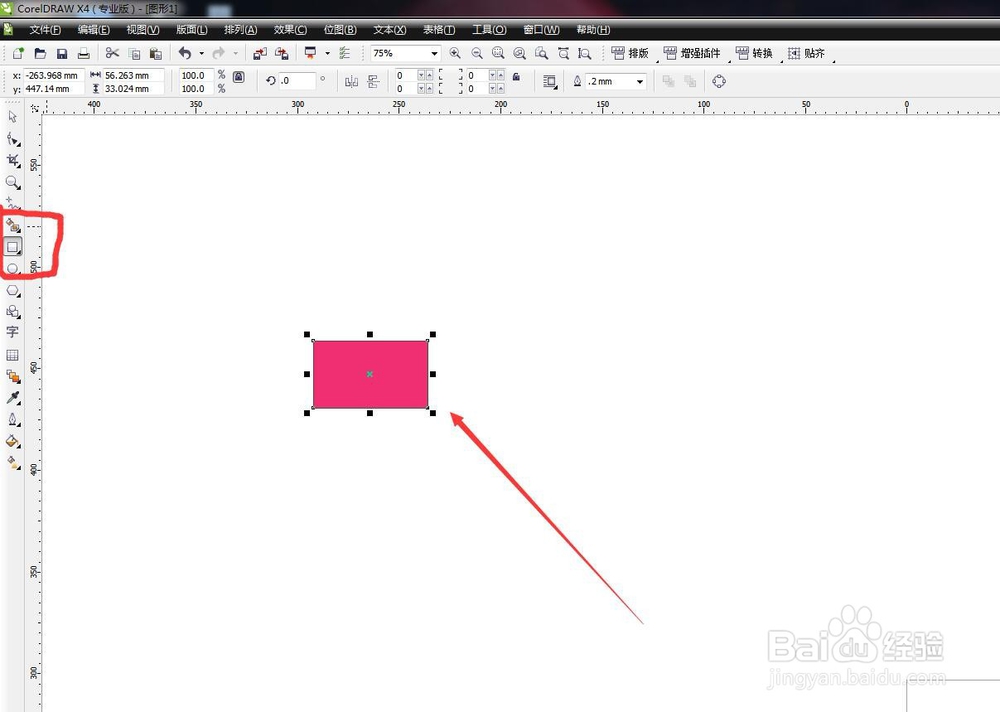 2/7
2/7 3/7
3/7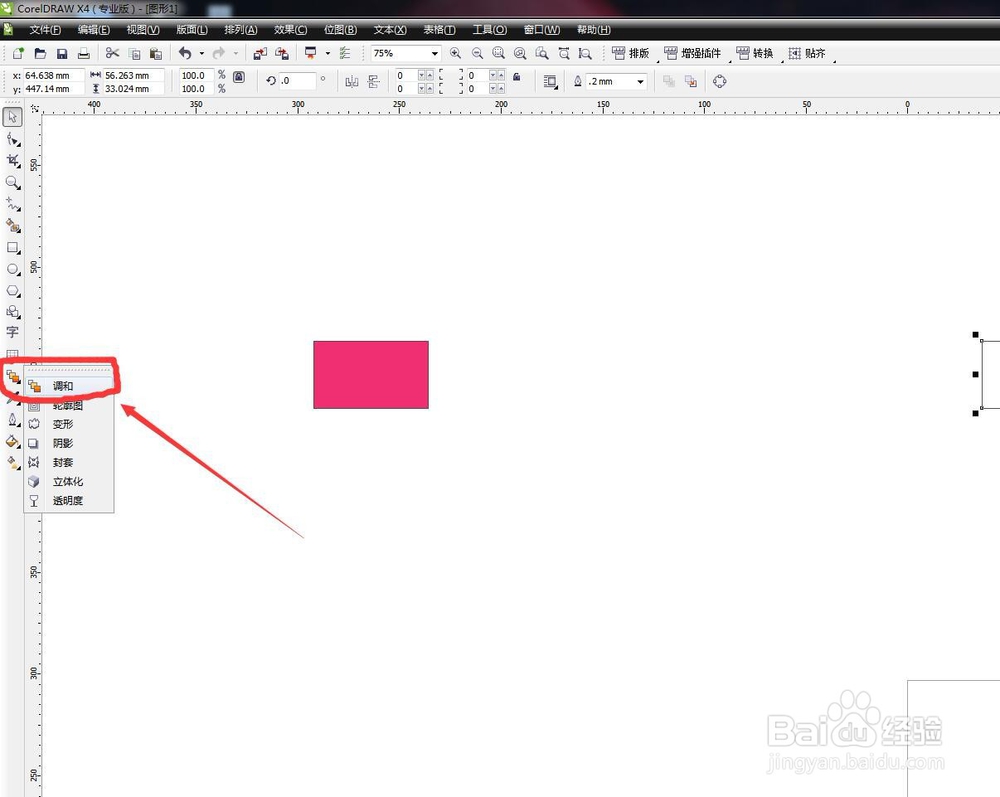 4/7
4/7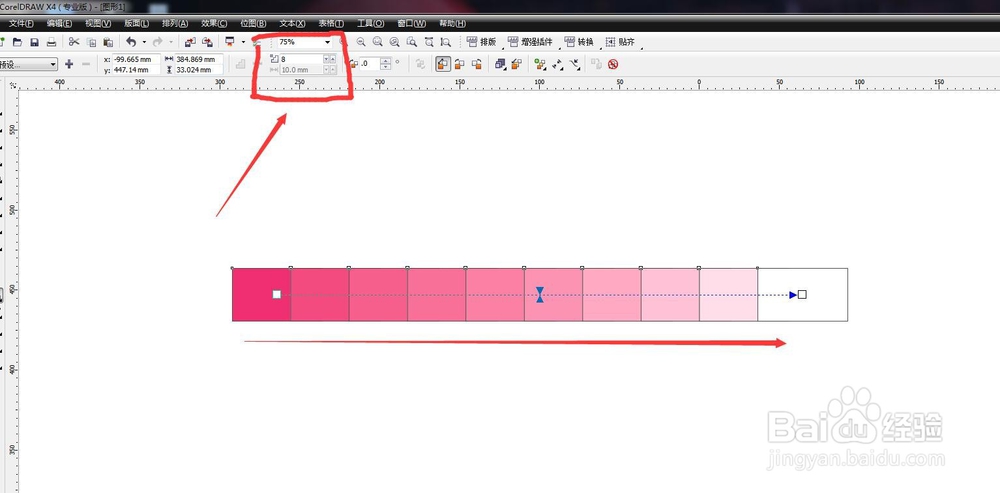 5/7
5/7 6/7
6/7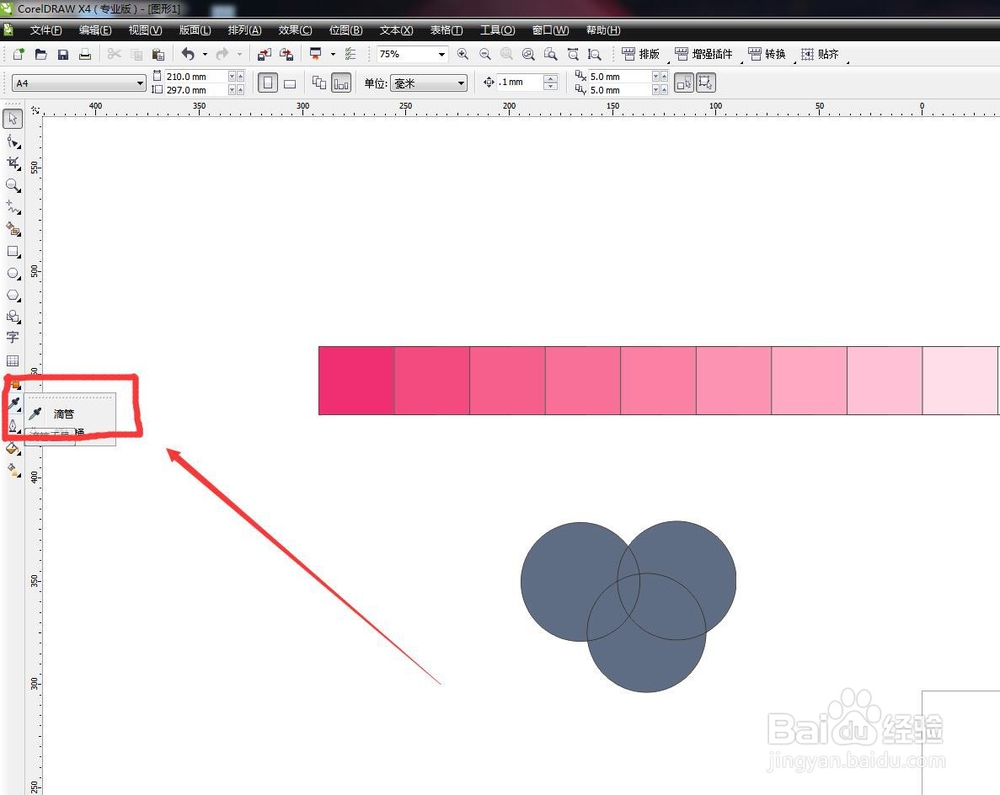
 7/7
7/7
启动CorelDRAW软件,新建一个文件。我们在这个文件中做一个简单的图形来填充同色系的颜色。
先选择矩形工具绘制一个矩形
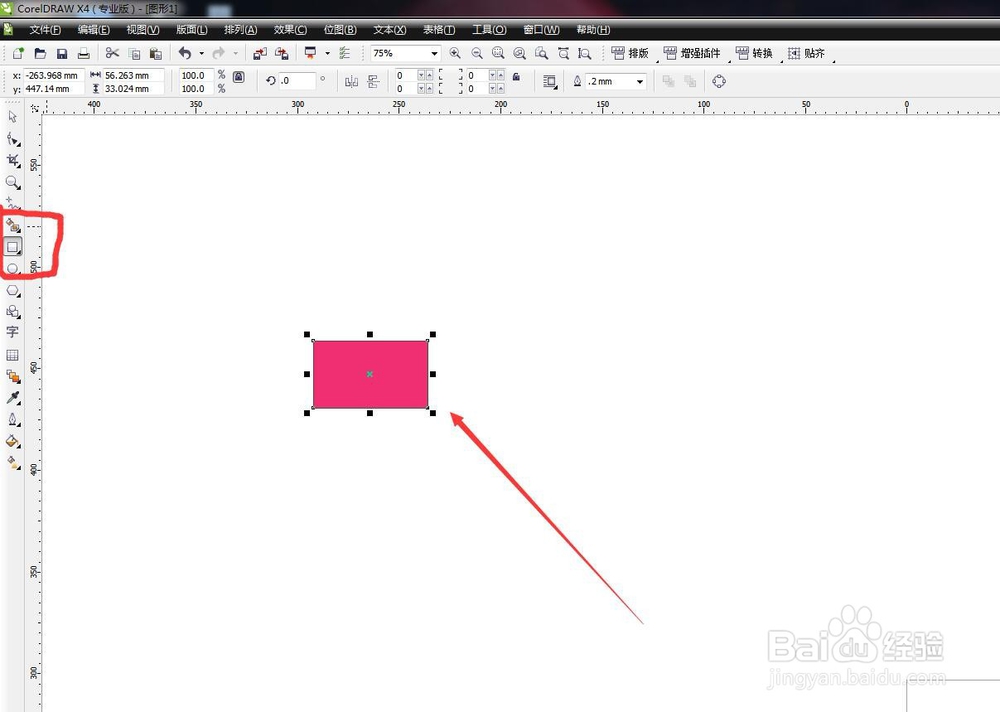 2/7
2/7复制一个矩形,选择这个矩形,用鼠标向右侧拖动,拖动后不要松开鼠标,同时点击鼠标右键,即可复制出一个同样大小的矩形
 3/7
3/7将第一个矩形填充为粉色,第二个图形填充为白色
在工具栏中选择调和工具,然后在两个矩形之间用鼠标拖动,做出调和的状态
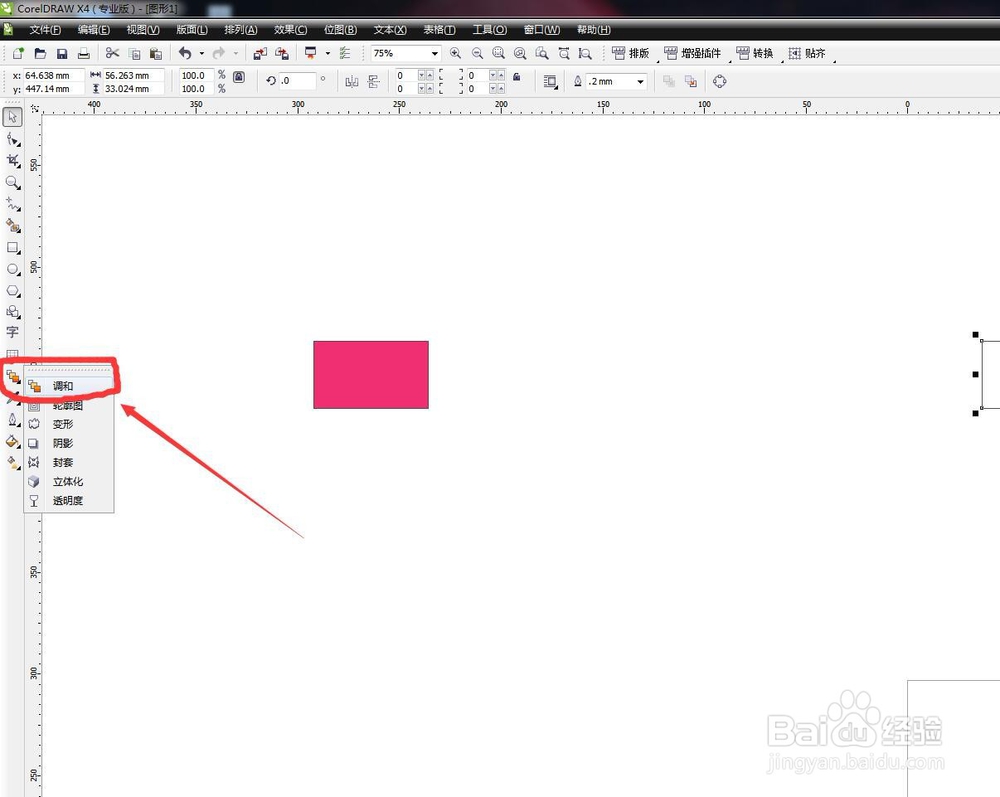 4/7
4/7在酱槐肥属性栏伟慎中,设置步长,步长设置为8、这样调和完成之后就变为了10个同样的矩形,并且每一格都填充了颜色
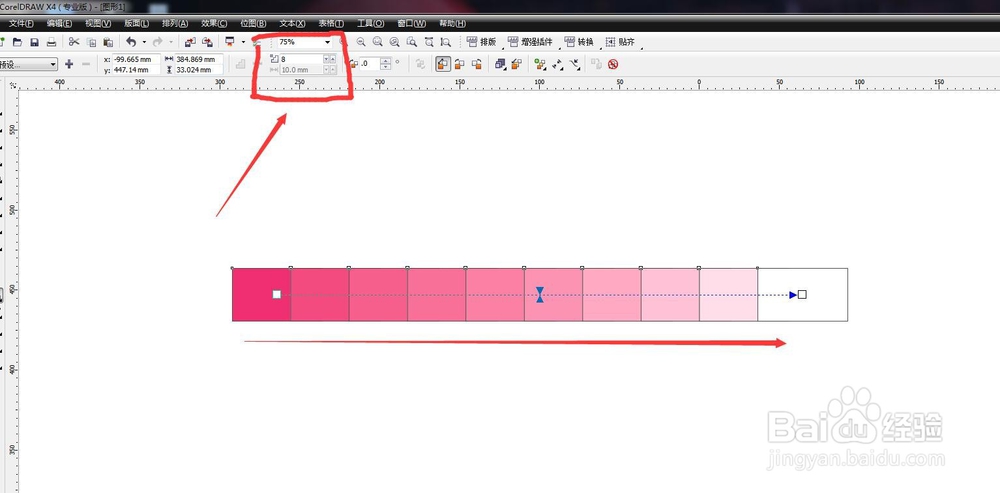 5/7
5/7在工作区中我们绘制我们需要的图形,我随便用圆形绘制,并且用智能填充工具分解出不同的部分,如下图
我在这个图形中填充颜色
 6/7
6/7点击工具栏中的吸管工具,吸取我们刚才调和出来的颜色,这些颜色都驾央是粉色系,并且从深到浅过渡很均匀。
吸取之后进行填充就可以填充同色系了
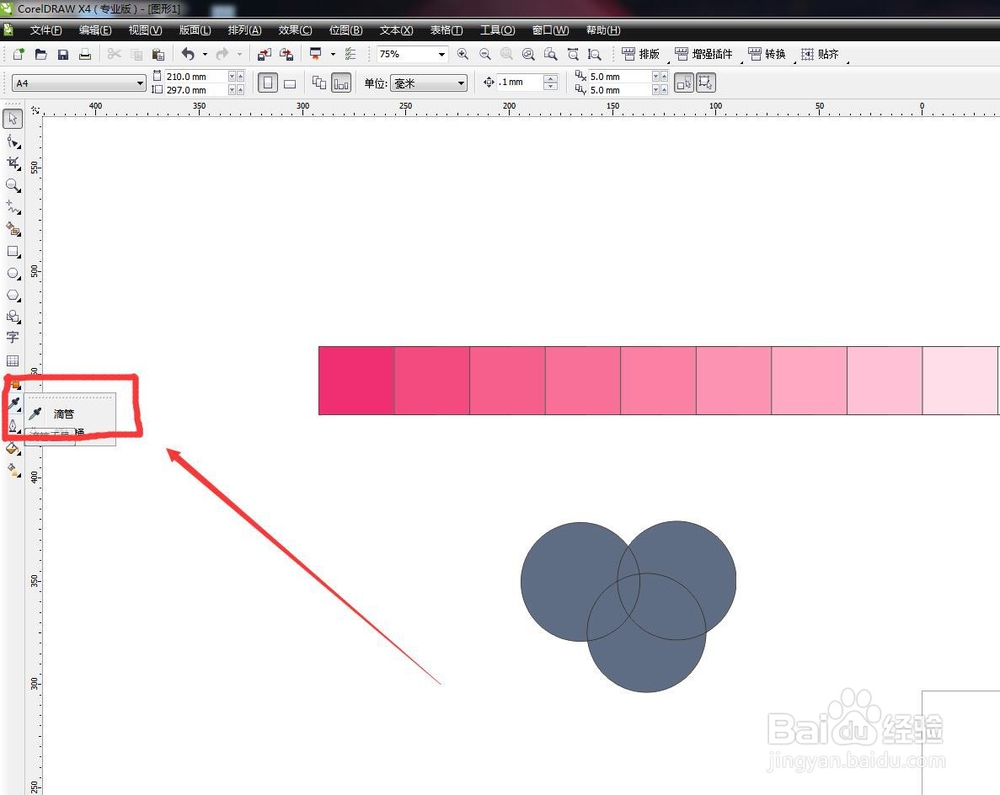
 7/7
7/7总结:1、启动CorelDRAW软件,新建文件,绘制一个矩形,填充粉色
2、复制一个矩形,移动到右侧,填充白色
3、使用调和工具对两个矩形进行调和
4、使用吸管工具吸取颜色进行填充
5、不同的部分填充不同的颜色,同色系填充完成
注意事项调和出来的颜色比较均匀
我们也可以使用两种不同的彩色进行调和,过渡自然
CORELDRAW软件填充颜色版权声明:
1、本文系转载,版权归原作者所有,旨在传递信息,不代表看本站的观点和立场。
2、本站仅提供信息发布平台,不承担相关法律责任。
3、若侵犯您的版权或隐私,请联系本站管理员删除。
4、文章链接:http://www.1haoku.cn/art_578474.html
上一篇:华为手机如何操作才能导出联系人
下一篇:小天才电话手表如何使用支付宝付钱
 订阅
订阅